Son yıllarda teknoloji geliştiği sürece, yazıcılar Windows 10 PC kullanıcıları için sürekli bir hayal kırıklığı kaynağı olabilir . Ama yine de ev ve ofis bilgisayar yaşamının ayrılmaz bir parçası oldukları için bu, birlikte yaşamamız gereken bir şey.
Neyse ki, Windows 10'a bir yazıcı eklemek aslında oldukça basittir ve bunu yaptığınızda, geri kalan zamanınızı biraz daha kolaylaştırır.
İşte bilmeniz gereken her şey.
Windows 10'da yazıcı nasıl eklenir
Başlamadan önce her zaman yazıcınızı tanıdığınızdan ve doğru kablolara sahip olduğunuzdan emin olmalısınız. Yerel bir yazıcı bağlıyorsanız, onu USB üzerinden PC'nize bağlamanız gerekir.
Kablosuz yazıcılar buna ihtiyaç duymaz, bunun yerine bağlı herhangi bir cihazdan yazdırmaya izin vermek için evinizin Wi-Fi ağını kullanır.
İşlem, hem yerel hem de kablosuz yazıcılar için büyük ölçüde aynıdır, ancak her birini Windows 10 PC'nize nasıl ekleyeceğiniz aşağıda açıklanmıştır.
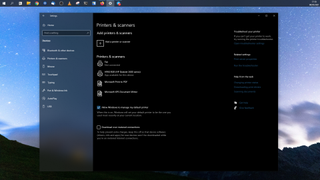
1. Windows 10 yazıcıları ve tarayıcıları açın
İlk adım, 'Ayarlar' uygulamasını açmak ve 'Cihazlar'ı seçmektir. Ardından, kenar çubuğu menüsünde 'Yazıcılar ve tarayıcılar' seçeneğini seçin.
Burası, PC'nizden erişilebilen tüm yazıcıların ve tarayıcıların birleşik bir listesini göreceğiniz yerdir. Ayrıca bilgisayarınıza yeni bir yazıcı veya tarayıcı ekleyebileceğiniz yerdir.
Bir yazıcı bağlamadan önce bile burada bazı seçenekler göreceksiniz. 'Microsoft Print to PDF' ve 'Microsoft XPS Document Writer' yerleşik yazılım çözümleridir. Bir PDF dosyasına yazdırma, bir PDF dosyası oluşturduğu için gerçekten yazdırma değildir, ancak yine de Windows 10 tarafından bir yazıcı olarak sınıflandırılır.
2. Windows 10'a yerel bir yazıcı ekleyin
Yazıcınız birlikte verilen USB kablosuyla bilgisayarınıza bağlıyken, yukarıda erişilen menüden 'Yazıcı veya tarayıcı ekle' seçeneğine tıklayın.
Bu biraz zaman alacak ancak Windows 10 PC'nize bağlı uyumlu cihazları arayacak ve sizin için listeleyecektir.
Yazıcınızın görüntülendiğini gördüğünüzde, 'Cihaz ekle'yi tıklayın ve artık Windows 10'daki herhangi bir uygulamadan yazdırmak için bir hedef olarak mevcut olacaktır.
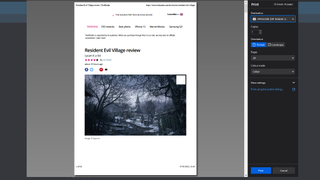
3. Windows 10'a kablosuz yazıcı ekleyin
İlk adım, yazıcınızın yerel ağınıza bağlı olduğundan veya bu şekilde bağlanıyorsa Bluetooth'un etkinleştirildiğinden emin olmaktır. İşlem, sahip olduğunuz yazıcıya bağlı olarak farklı olacaktır, bu nedenle en güvenli bahis, yönergeler için kullanım kılavuzunu okumaktır.
Ardından, yukarıda erişilen ayarlar menüsünde 'Yazıcı veya tarayıcı ekle' seçeneğini tıklayın. Windows 10 şimdi uyumlu kablosuz cihazları tarayacak ve sizin için listeleyecektir.
Yazıcınızın görüntülendiğini gördüğünüzde, 'Cihaz ekle'yi tıklayın ve artık Windows 10'daki herhangi bir uygulamadan yazdırmak için bir hedef olarak mevcut olacaktır.
4. Yönetilecek ek ayarlar
Yazıcınız Windows 10 PC'nize bağlıyken, ilginizi çekebilecek yönetilebilecek bazı ek ayarlar vardır.
İlki, 'Windows'un varsayılan yazıcımı yönetmesine izin ver' seçeneğidir. Etkinleştirildiğinde bu, Windows 10'a varsayılan yazıcınızı geçerli konumunuzda en son kullandığınız yazıcı olarak ayarlama izni verecektir. Bu, örneğin bir ev ve ofis yazıcısı arasında kolayca geçiş yapmanıza yardımcı olabilir.
Ayrıca 'Ölçülü bağlantılar üzerinden indir' seçeneğiniz de vardır. Düzenli olarak hücresel bağlantılarla çalışıyorsanız veya göz önünde bulundurmanız gereken veri sınırları varsa, tarifeli olmayan bir Wi-Fi ağına bağlanana kadar Windows 10'un herhangi bir yeni sürücü veya aygıt yazılımı indirmemesini sağlamak için bunu devre dışı bırakabilirsiniz.
Özet
Yazıcılar sinir bozucu olabilir, ancak onları Windows 10'da kurmak zorunda değilsiniz. Hangi yazıcıyı kullanmaya çalışırsanız çalışın, süreç evrenseldir ve cihazların yönetimi basittir.
Ölçülü bağlantılarda veri kullanımına karşı koruma sağlamak ve varsayılan yazıcıları sorunsuz bir şekilde değiştirmek için kullanabileceğiniz ek kontroller, ofis ile ev arasındaki hayatı da yaşanır hale getirir.
- En iyi yazıcılar 2021 : tüm bütçeler için en iyi mürekkep püskürtmeli, renkli, siyah beyaz ve lazer
